Funcția De Salvare A Elementelor În Șabloanele De Email
Acest articol este conceput pentru a servi atât ca resursă informativă, cât și ca ghid practic de formare pentru utilizatorii CRM, concentrându-se pe utilizarea funcției Salvează Elemente în șabloanele de email. Destinat utilizatorilor de la începători la avansați, acest ghid își propune să faciliteze fluxul de lucru prin introducerea unei funcții care permite reutilizarea rapidă a elementelor în șabloanele tale de email. Indiferent dacă creezi antete, subsoluri sau integrezi pictograme sociale, această funcție este setată să îți îmbunătățească semnificativ eficiența.
Înțelegerea Funcției Salvează Elemente
Prezentare Generală
Funcția Salvează Elemente este o adăugire recentă la CRM, special concepută pentru personalizarea șabloanelor de email. Această funcționalitate permite utilizatorilor să salveze elemente utilizate frecvent în designurile lor de email pentru acces ușor și reutilizare în șabloanele viitoare. Este un instrument simplu, dar puternic, conceput pentru a economisi timp și a asigura coerența în comunicările tale prin email.
Cum Să Folosești Funcția Salvează Elemente
Pentru a profita eficient de această funcție, urmează acești pași:
Accesarea Funcției:
- Navighează la unul dintre șabloanele tale de email în cadrul CRM.
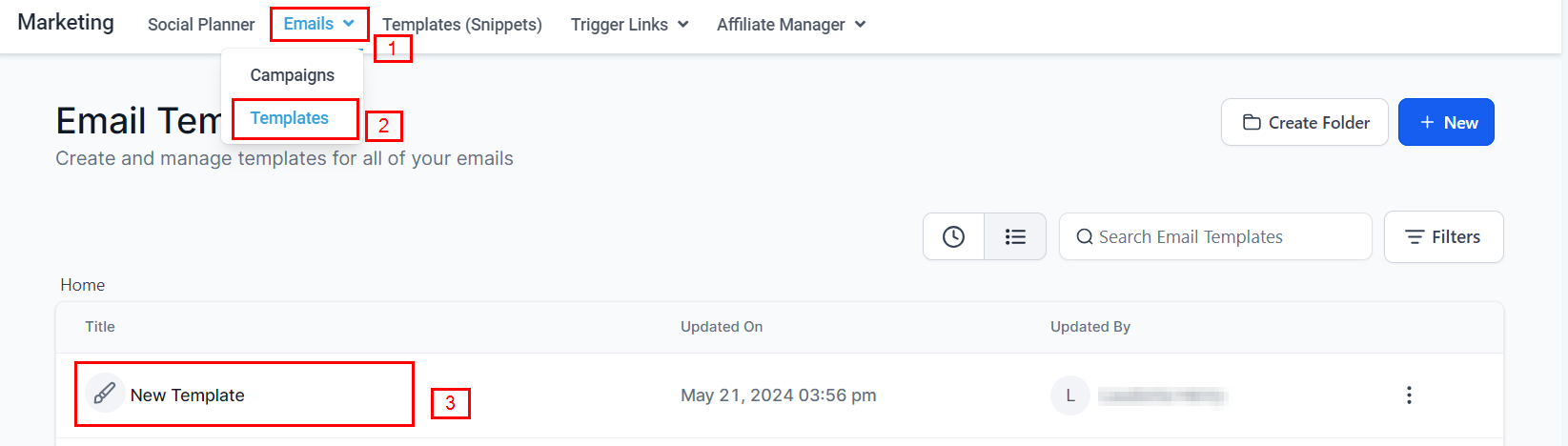
- Pasează cursorul peste un element pe care dorești să-l salvezi, cum ar fi un antet, un subsol sau o imagine. Vei observa o pictogramă de salvare apăsându-se lângă element.
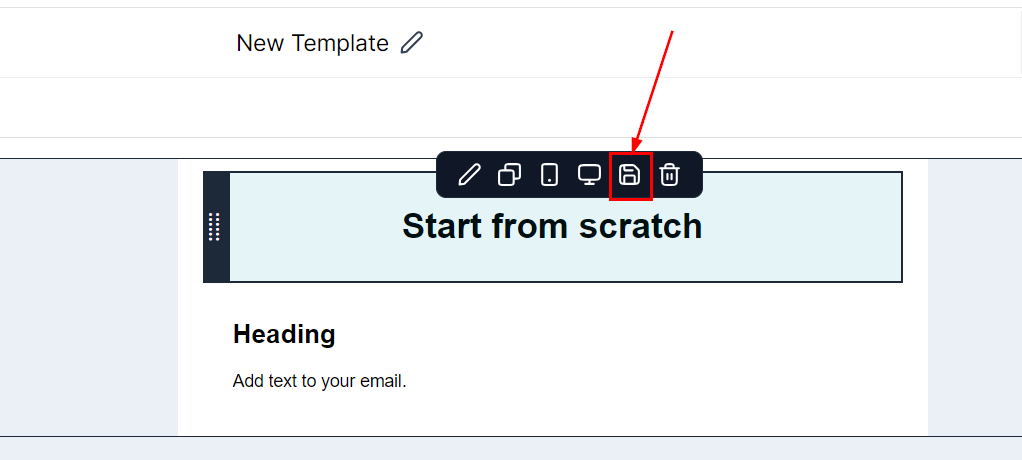
Salvarea unui Element:
- Apasă pe pictograma de salvare. Această acțiune salvează elementul, făcându-l accesibil pentru utilizare viitoare.
- Pentru a vizualiza elementele tale salvate, localizează secțiunea 'Articole Salvate'. Aici, poți gestiona elementele tale prin redenumire sau ștergere după cum este necesar.
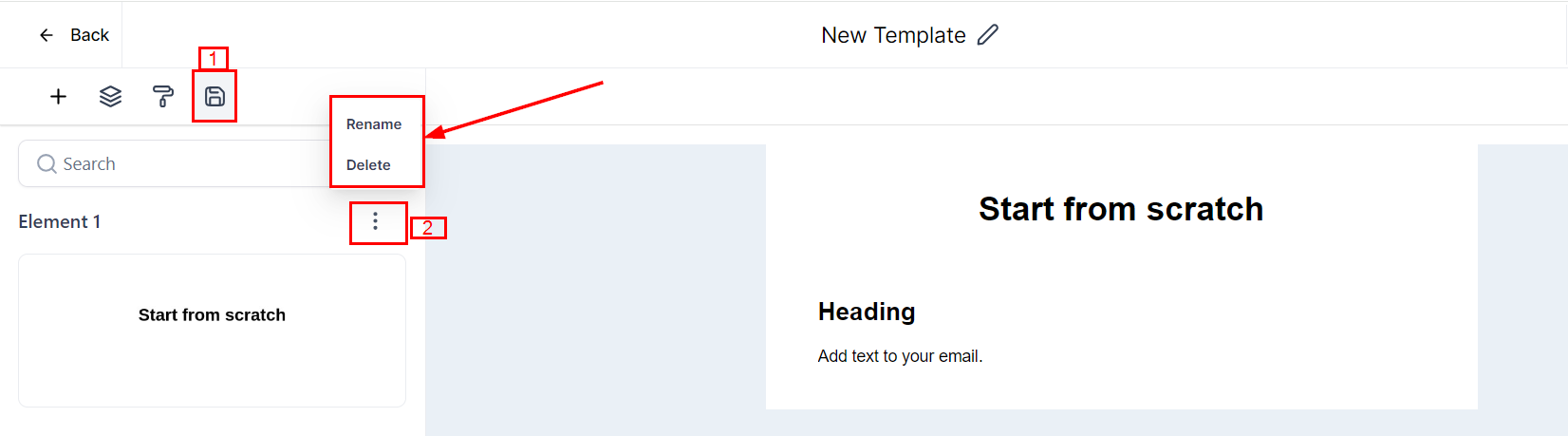
Reutilizarea Elementelor Salvate:
- Când creezi sau editezi un șablon de email, apasă pe secțiunea 'Articole Salvate' pentru a accesa elementele tale salvate anterior.
- Doar trage și plasează elementul dorit în noul șablon. Această integrare fără cusur permite personalizarea eficientă a șablonului.
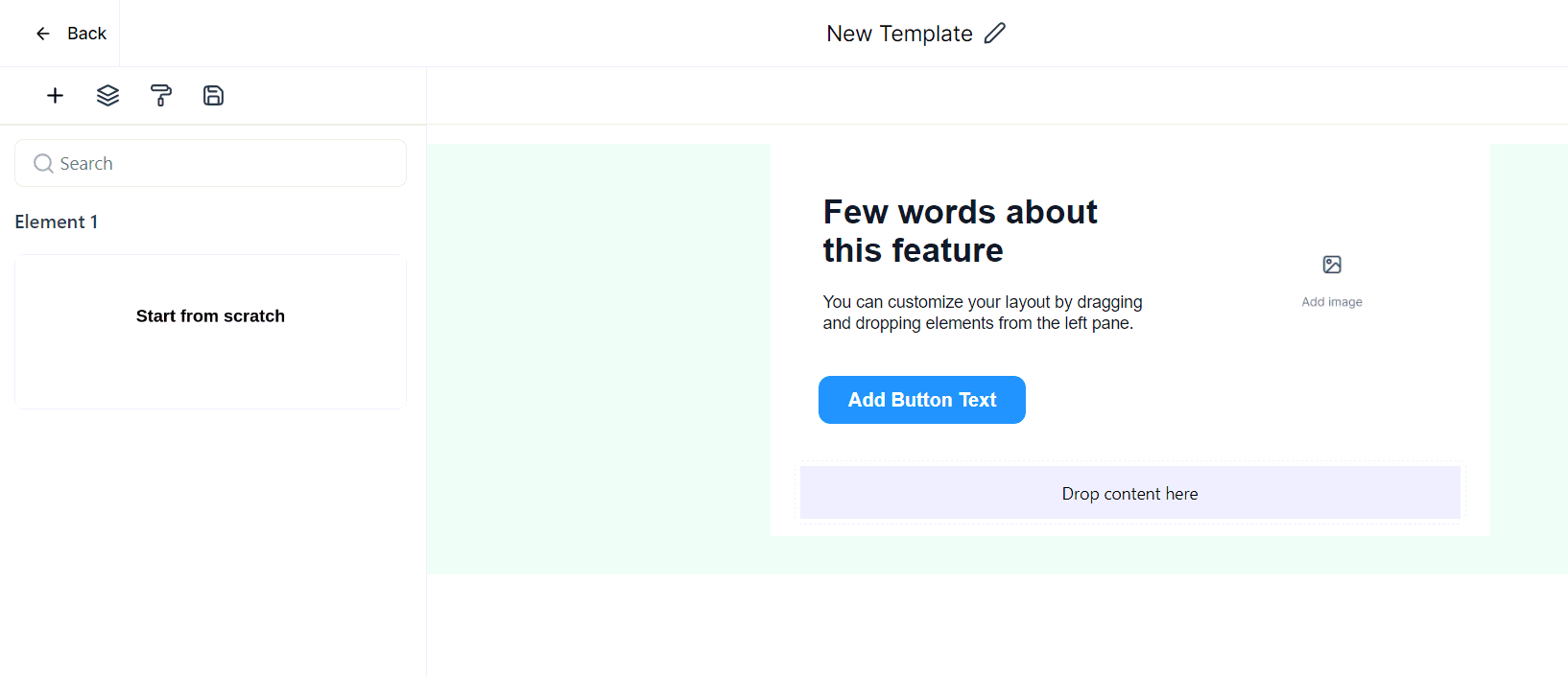
Exemple Practice și Cazuri de Utilizare
Imaginează-ți că lansezi o serie de campanii care necesită un aspect și o senzație consistentă în toate comunicările prin email. Salvând elemente precum antetul și subsolul de marcă, poți umple rapid noile șabloane fără a fi nevoie să recreezi aceste componente de fiecare dată. Acest lucru nu doar că accelerează procesul de creare, dar asigură și coerența mărcii.
Sfaturi de Rezolvare a Problemelor și Întrebări Frecvente
Î: Am salvat un element, dar nu apare în 'Articolele Salvate'. Ce ar trebui să fac?
- R: Asigură-te că ai apăsat cu succes pictograma de salvare și așteaptă câteva momente pentru ca sistemul să se actualizeze. Dacă problema persistă, încearcă să reîmprospătezi pagina sau să verifici conexiunea ta la internet.
Î: Pot împărtăși elementele salvate cu alți utilizatori din echipa mea?
- R: În prezent, elementele salvate sunt accesibile utilizatorului care le-a creat. Capacitățile de partajare pot varia în funcție de actualizările și setările CRM-ului.
Î: Câte elemente pot salva?
- R: Deși nu există o limită strictă, este recomandabil să gestionezi regulat elementele tale salvate pentru a asigura faptul că secțiunea 'Articole Salvate' rămâne organizată și eficientă.
A fost de ajutor articolul?
Grozav!
Mulțumim pentru feedback
Ne pare rău! Nu am putut fi de ajutor
Mulțumim pentru feedback
Feedback trimis
Apreciem efortul dumneavoastră și vom încerca să modificăm articolul